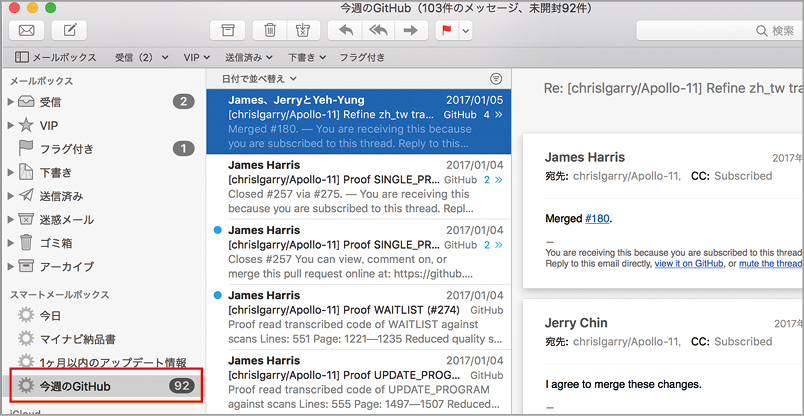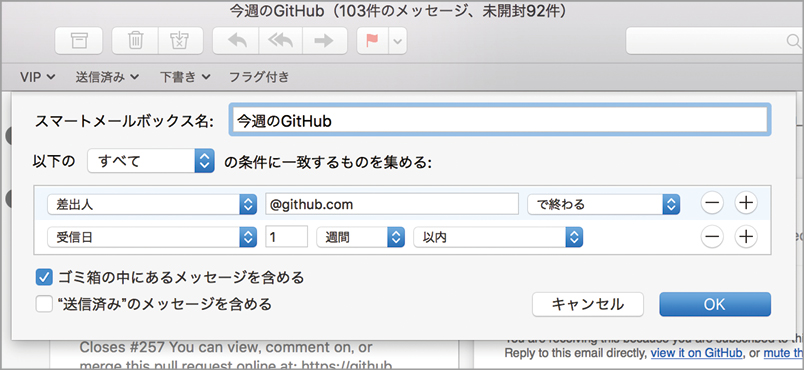2017.02.10
会社に着いたら、まずはメールチェック。でも、これとこれには返信して…とやっているうちに、30分くらい時間を使っていませんか? どうせなら、会社に着く前に作業しちゃいましょう。
「しなやかな発想」を持てばメールの検索能力は高まる
仕事やプライベートのやりとりはもちろん、ニュース記事、ショッピング情報、メールマガジンなどあらゆるメッセージが飛び込んでくるメールは「情報の集積地」とも呼ぶべき存在です。デジタル化されたことにより現実の手紙より遥かに利便性が増したメールですが、その手軽さゆえに大量にメッセージが溜まってしまい、必要なものにすぐにたどり着けない問題に直面している人も多いのではないでしょうか。
メールの検索における問題は、メッセージの持つ情報の多様性です。「どんな内容だったのか」「誰からもらったのか」「いつ受信したのか」などそのときに思い出すキーワードは実にさまざま。メールに条件付けをしてフォルダに振り分けるという方法もありますが、いざ必要なときにメールを探そうとするとその仕分けが役に立たないケースなどが頻繁に発生することもあるでしょう。
その代わりにおすすめしたいのが「スマートフォルダ」です。検索条件を保存してリアルタイムに結果を表示するスマートフォルダを使えば、従来のフォルダ分けより柔軟なルールで検索できますし、条件に合致すればどのフォルダを選んでも目的のメッセージが見つかるため心理的なストレスが少ないのも魅力です。
スマートフォルダにしなくても「この人とのやりとりはしばらく頻繁に見そうだな」と思ったら「VIP」を、映画やスポーツ観戦のチケットの発券メールなどには「フラグ」を一時的につけることで、検索条件を細かく設定しなくてもすぐに見つけることができます。
メールを整理する
【時短テク8】「フォルダ」と「スマートフォルダ」を使い分ける
(1)スマートフォルダは、設定された条件に基づいてリアルタイムに検索結果を表示します。目的別に複数作成しておくとその検索性と柔軟性が高まるという点で、従来の「フォルダ」とは大きく異なる性質を持っています。
(2)スマートフォルダの検索条件は、いつでも編集できます。また、メッセージビューアの検索フィールドで使用した条件を保存してスマートフォルダを作ることも可能です。
【時短テク9】スマートフォルダよりライトにVIPとフラグを活用する
(1)メッセージにある差出人の左側にカーソルを合わせると表示される☆マークをクリックして★にすると、その相手は「VIP」としてリストから絞り込み表示が可能になります。
(2)新着メッセージの通知は、環境設定にある「一般」パネルからVIPのみに設定することができます。こうすることで通知センターに表示するメールも厳選することが可能です。
(3)ツールバーにある「フラグ」ボタンをクリック(もしくはコンテキストメニューから選択)すると、メッセージにフラグを設定することができます。フラグが設定されたメッセージは「フラグ付き」リストに表示されるようになるので、近いうちに見返す必要のあるメッセージを一時的にマーキングしておくのに最適です。